فهرست مطالب:

تصویری: آموزش Lilypad Arduino: 4 مرحله

2024 نویسنده: John Day | [email protected]. آخرین اصلاح شده: 2024-01-30 08:56

شرح:
هیئت مدیره اصلی LilyPad Arduino 328 یک میکروکنترلر برنامه نویسی شده با آردوینو است که به گونه ای طراحی شده است که به راحتی در منسوجات الکترونیکی و پروژه های پوشیدنی ادغام می شود. این دستگاه همان عملکردی را که در سایر بردهای آردوینو می بینید ، در بسته ای سبک و گرد طراحی شده است که به منظور به حداقل رساندن حالت چسبندگی و پروفایل طراحی شده است ، با زبانه های گسترده ای که می توان آنها را دوخت و با نخ رسانا متصل کرد.
LilyPad Arduino شامل یک ATmega328 با بوت لودر آردوینو و حداقل تعداد اجزای خارجی است که تا حد امکان کوچک/ساده نگه می دارد. این برد از 2 ولت تا 5 ولت کار می کند و سوراخ های بزرگ پین را ارائه می دهد که دوخت و اتصال آن را آسان می کند. هر یک از این پین ها ، به استثنای (+) و (-) ، می توانند یک دستگاه ورودی یا خروجی متصل (مانند چراغ ، موتور یا سوئیچ) را کنترل کنند.
امکانات:
- قطر بیرونی 50 میلی متر
- PCB نازک 0.8 میلی متری
مرحله 1: آماده سازی مواد


در این آموزش ، نحوه بارگذاری کد منبع از نرم افزار Arduino یا IDE در Lilypad Arduino را نشان خواهیم داد. قبل از اقدام به مرحله بعدی ، باید مواد زیر را آماده کنیم:
- سیم جامپر زنانه تا زنانه
- کابل USB mini B
- تبدیل USB به UART FTDI
مرحله 2: نصب سخت افزار
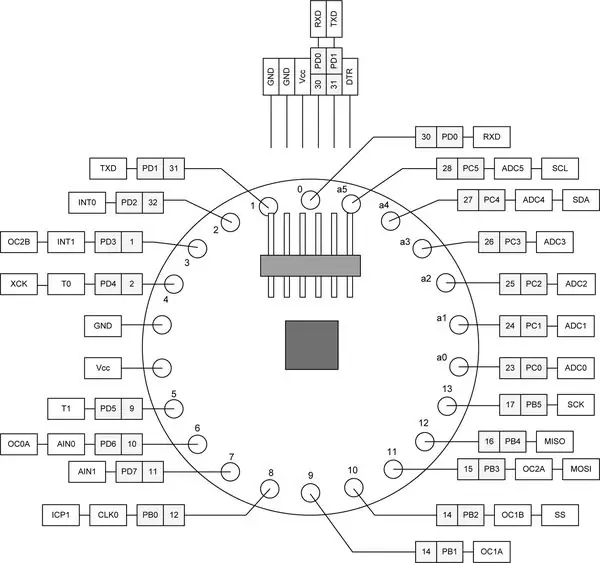


نمودار اول نمودار پین Lilypad Arduino را نشان می دهد که به ترتیب برچسب پین ها را نشان می دهد. نمودار دوم و سوم ارتباط بین Lilypad Arduino و FTDI Converter را نشان داد. با اشاره به نمودار اول برای پین Lilypad Arduino ، اتصال به شرح زیر است:
- GND> GND
- Vcc> Vcc
- RXD> TX
- TXD> RX
- DTR> DTR
پس از اتمام اتصال ، FTDI Converter را با کابل USB به منبع تغذیه وصل کنید.
مرحله 3: کد منبع را وارد کنید
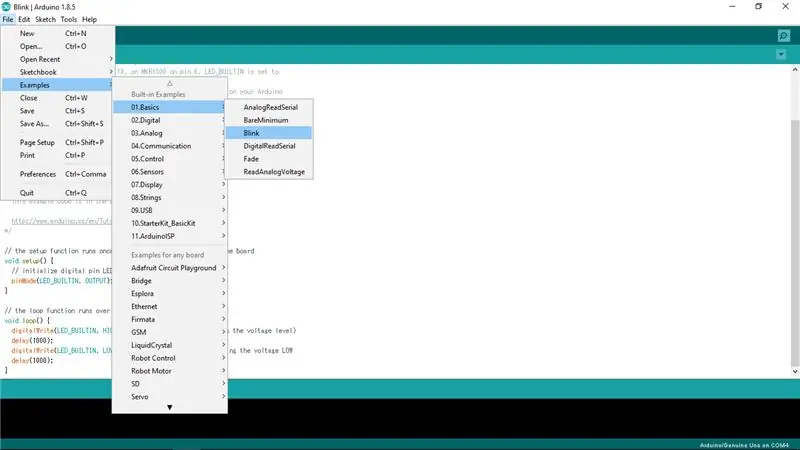
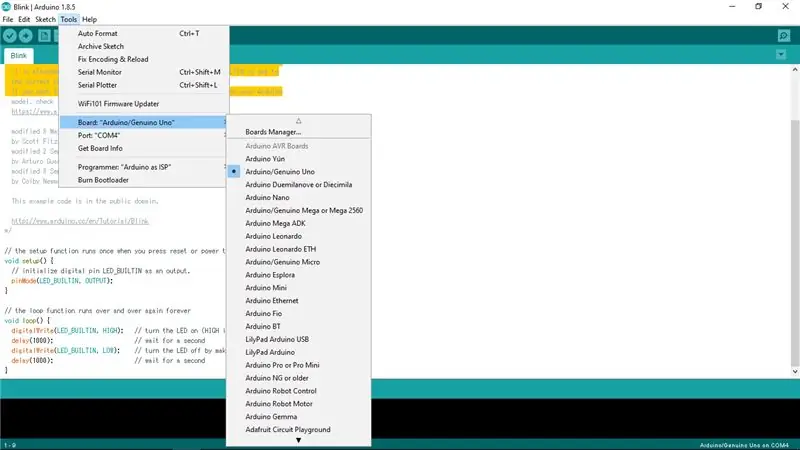
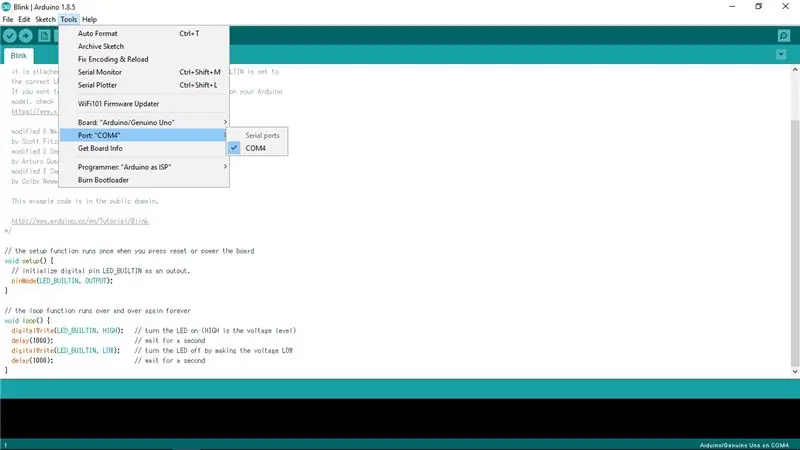
در این آموزش ، ما از نرم افزار Arduino برای مشاهده عملکرد Lilypad Arduino استفاده می کنیم.
- در نوار بالا سمت چپ ، روی [پرونده ها]> [مثالها]> [01. Basics]> [Blink] کلیک کنید تا از مثال در نرم افزار Arduino استفاده کنید.
- در مرحله بعد ، باید نوع برد را طوری تنظیم کنیم که آردوینو بتواند Lilypad Arduino را بخواند. روی [Tools]> [Board: "XXXXX"]> [Arduino/Genuino Uno] کلیک کنید.
- چرا [Arduino/Genuino Uno] را به جای [Lilypad Arduino] انتخاب می کنیم؟ زیرا در این آموزش ما از Lilypad Arduino ساخت چین استفاده کردیم که توسط بوت لودر به عنوان Arduino Uno سوزانده شده است ، بنابراین به عنوان Arduino Uno عمل می کند.
- پس از آن ، ما باید پورت را تنظیم کنیم. در نمودار بالا ، ما از COM4 به عنوان پورت استفاده کردیم. برای دریافت درایور FTDI Converter برای درگاه ، لطفاً به وب سایت مراجعه کنید:
- کد منبع را در Lilypad Arduino بارگذاری کرده و نتایج را مشاهده کنید.
مرحله 4: نتایج

طبق کد منبع [پلک] ،
- آردوینو سطح ولتاژ بالا را تجربه می کند که LED را روشن می کند.
- پس از یک ثانیه ، سطح ولتاژ پایین می آید و بنابراین LED را خاموش می کند.
- پس از 1 ثانیه دیگر ، LED به دلیل سطح ولتاژ بالا روشن می شود.
- این مراحل تا زمانی که منبع تغذیه آردوینو وجود نداشته باشد ، تکرار می شود.
در این آموزش ، ما کد منبع [پلک] را بارگذاری کرده و نتیجه را مشاهده می کنیم. LED در Lilypad Arduino با فاصله زمانی 1 ثانیه چشمک می زند. اکنون می توان نتیجه گرفت که کد منبع با موفقیت بارگذاری شده و Lilypad Arduino به درستی کار می کند!
توصیه شده:
آموزش سنسور نور محیط Arduino Nano - TSL45315: 4 مرحله

Arduino Nano - TSL45315 Ambient Light Sensor Tensor: TSL45315 یک سنسور دیجیتال نور محیط است. این واکنش چشم انسان را در شرایط مختلف نوری تقریبی می کند. دستگاه ها دارای سه زمان ادغام قابل انتخاب بوده و خروجی لوکس 16 بیتی مستقیم را از طریق رابط گذرگاه I2C ارائه می دهند. دستگاه همکاری
سه مدار بلندگو -- آموزش مرحله به مرحله: 3 مرحله

سه مدار بلندگو || آموزش گام به گام: مدار بلندگو سیگنال های صوتی دریافت شده از محیط را بر روی MIC تقویت می کند و از محل تولید صدای تقویت شده به بلندگو ارسال می کند. در اینجا ، من سه روش مختلف برای ساخت این مدار بلندگو با استفاده از موارد زیر را به شما نشان خواهم داد
نحوه کنترل WS2812 RGB LED (NeoPixel) W/ Arduino [آموزش]: 10 مرحله
![نحوه کنترل WS2812 RGB LED (NeoPixel) W/ Arduino [آموزش]: 10 مرحله نحوه کنترل WS2812 RGB LED (NeoPixel) W/ Arduino [آموزش]: 10 مرحله](https://i.howwhatproduce.com/images/001/image-600-33-j.webp)
نحوه کنترل WS2812 RGB LED (NeoPixel) W/ Arduino [آموزش]: مرور کلی LED های NeoPixel این روزها به دلیل جلوه های بصری جذاب ، به طور گسترده ای در پروژه های الکترونیکی مورد استفاده قرار می گیرند. این LED ها در اندازه ها و اشکال مختلف و به شکل نواری موجود هستند. در این آموزش ، شما با LED های NeoPixel و نحوه ت
دستگاه آموزش مرحله شستشوی دست: 5 مرحله

ماشین آموزش مرحله ای شستشوی دست ها: این دستگاهی است که به کاربر یادآوری مراحل لازم برای شستن دست ها را می کند. هدف این دستگاه این است که به مردم کمک کند نحوه صحیح شستن دست ها را به شیوه ای موثر درک کنند. در دوره های پیشگیری از بیماری همه گیر یا همه گیر ،
آموزش Arduino Hang Guardian - آموزش تایمر نگهبان Arduino: 6 مرحله

Arduino Hang Guardian - آموزش تایمر نگهبان Arduino: سلام به همه ، برای همه ما اتفاق می افتد. شما یک پروژه می سازید ، با اشتیاق تمام سنسورها را به هم وصل می کنید ، و ناگهان ، آردوینو متوقف می شود و هیچ ورودی پردازش نمی شود. "چه اتفاقی می افتد؟" ، شما می پرسید و شروع به کاوش در کد خود می کنید ، تا دوباره
